Wie benutzt ich Focus Assist (ruhige Stunden) in Windows 11?
Jul 08, 2025 am 02:07 AMUm die Focus Assist -Funktion von Windows 11 zu aktivieren, klicken Sie auf das Taskleistenbenachrichtigungssymbol und w?hlen Sie "Focus Assist" oder geben Sie durch Einstellungen> System> Benachrichtigungen> Fokusassistent ein. Es wird empfohlen, den Modus "Nur Priority Benachrichtigung" zu verwenden. 1. Sie k?nnen Benachrichtigungen anpassen, die eingehende Anrufe, bestimmte Kontakte und bestimmte Anwendungen erm?glichen. 2. Die automatischen Regeln k?nnen festgelegt werden, z. B. automatisch Fokusassistenten w?hrend der Bürozeiten oder nachts. 3. Wenn Sie sich vorübergehend konzentrieren müssen, k?nnen Sie die Pausezeit aus dem Benachrichtigungszentrum direkt ausw?hlen. Diese Funktion kann die Interferenz effektiv reduzieren und die Konzentration verbessern.

Focus Assist (früher als "ruhiger Zeit" bezeichnet) ist eine sehr praktische Funktion in Windows 11. Sie k?nnen Ihnen helfen, die Benachrichtigungsinterferenz zu blockieren und sich auf aktuelle Aufgaben zu konzentrieren. Wenn Sie h?ufig von Pop-ups und Nachrichtenerinnerungen unterbrochen werden, ist diese Funktion wert, es zu erm?glichen.
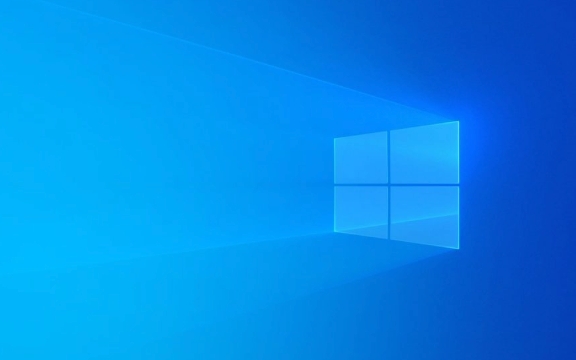
Wie kann man Focus Assist erm?glichen?
Der Weg zur Er?ffnung von Focus Assist ist einfach:

- Klicken Sie in der unteren rechten Ecke der Taskleiste> auf das Benachrichtigungssymbol. W?hlen Sie "Fokus assistierte Einstellungen".
- Oder geben Sie die Einstellungsschnittstelle über Einstellungen> System> Benachrichtigungen> Fokusassistenten ein
Hier k?nnen Sie die Modi schnell wechseln, indem Sie auf "Schlie?en" oder "Priority -Benachrichtigungen nur" klicken. Es wird empfohlen, in normalen Zeiten "nur Priorit?tsbenachrichtigungen" zu verwenden, damit wichtige Informationen rechtzeitig empfangen werden k?nnen.
Welche Benachrichtigungen k?nnen eingerichtet werden?
Nach dem Eintritt in die Einstellungen für Focus Assist k?nnen Sie anpassen, wer Benachrichtigungen erhalten dürfte:
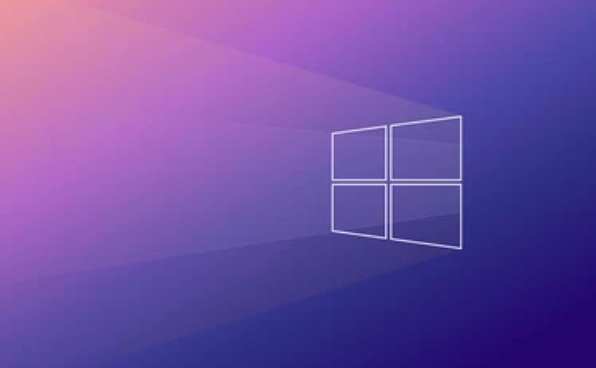
- Eingehende Anrufe, Instant Messaging (wie Microsoft -Teams)
- Spezifische Kontakte (müssen Ihr Kontaktkonto binden)
Sie k?nnen auch per Anwendung filtern, z. B. die Erm?glichung bestimmter Alarmanwendungen oder Notfallwarnungen, die immer angezeigt werden.
Tipp: Wenn Sie Outlook oder andere E -Mail -Clients verwenden, müssen Sie ihn m?glicherweise separat festlegen, und das System erkennt diese Anwendungen nicht automatisch als "Priorit?t".
Wie setze ich automatische Regeln besorgniserregender?
Manual Switch Focus Assist. Schlie?lich k?nnen Sie automatische Regeln festlegen, um automatisch zu einem bestimmten Zeitpunkt aktiviert zu werden:
- Arbeitszeiten an Wochentagen
- Beim Spielen von Spielen und Medien
- W?hrend des Bildschirmgusss
Legen Sie den Pfad fest: Fokusassistentenseite> Regeln> Regeln hinzufügen
Sie k?nnen beispielsweise eine "t?gliche" Regel hinzufügen, die automatisch zwischen 22 Uhr und 7 Uhr eingeschaltet wird, um nicht nachts gest?rt zu werden.
Willst du nicht v?llig schweigen? Einfach vorübergehend innehalten
Manchmal m?chte man nur für kurze Zeit nicht unterbrochen werden, z. B. 30 Minuten lang ein Meeting. Zu diesem Zeitpunkt müssen Sie die Einstellungen nicht ?ndern. Klicken Sie einfach aus dem Benachrichtigungszentrum auf "Konzentrationsmodus" und w?hlen Sie die Pausezeit aus, z. B.:
- 1 Stunde
- Bis heute
- N?chste Stunde
Grunds?tzlich ist das alles und Sie müssen sich im Grunde keine Sorgen um Ihr t?gliches Leben machen, nachdem Sie es einmal eingerichtet haben. Kleine Funktionen, die nicht kompliziert sind, aber leicht zu ignorieren sind, sind in kritischen Momenten sehr nützlich.
Das obige ist der detaillierte Inhalt vonWie benutzt ich Focus Assist (ruhige Stunden) in Windows 11?. Für weitere Informationen folgen Sie bitte anderen verwandten Artikeln auf der PHP chinesischen Website!

Hei?e KI -Werkzeuge

Undress AI Tool
Ausziehbilder kostenlos

Undresser.AI Undress
KI-gestützte App zum Erstellen realistischer Aktfotos

AI Clothes Remover
Online-KI-Tool zum Entfernen von Kleidung aus Fotos.

Clothoff.io
KI-Kleiderentferner

Video Face Swap
Tauschen Sie Gesichter in jedem Video mühelos mit unserem v?llig kostenlosen KI-Gesichtstausch-Tool aus!

Hei?er Artikel

Hei?e Werkzeuge

Notepad++7.3.1
Einfach zu bedienender und kostenloser Code-Editor

SublimeText3 chinesische Version
Chinesische Version, sehr einfach zu bedienen

Senden Sie Studio 13.0.1
Leistungsstarke integrierte PHP-Entwicklungsumgebung

Dreamweaver CS6
Visuelle Webentwicklungstools

SublimeText3 Mac-Version
Codebearbeitungssoftware auf Gottesniveau (SublimeText3)

Hei?e Themen
 Ich weigere mich, mit diesen 7 Ger?ten drahtlos zu gehen
Jun 12, 2025 pm 12:09 PM
Ich weigere mich, mit diesen 7 Ger?ten drahtlos zu gehen
Jun 12, 2025 pm 12:09 PM
Vollst?ndige drahtlose Lautsprecher wie der Anker Soundcore 2 k?nnen eine vernünftige Wahl sein, um sich mit Telefonen und Laptops zu kombinieren. Sie k?nnen in der Regel über USB Strom zeichnen, sodass sie verdrahtet werden k?nnen. Ihre begrenzte Leistung bedeutet jedoch auch, dass sie nicht g nicht
 7 Open-Source-Windows-Apps, ohne die ich nicht leben kann
Jun 11, 2025 am 03:07 AM
7 Open-Source-Windows-Apps, ohne die ich nicht leben kann
Jun 11, 2025 am 03:07 AM
Es integriert sich auch vollst?ndig in das Kontextmenü mit dem rechten Klick unter Windows 11, sodass Sie grundlegende Aufgaben ausführen k?nnen-z.
 Ich werde nie zu den verdrahteten Versionen dieser 7 Ger?te zurückkehren
Jun 12, 2025 pm 03:02 PM
Ich werde nie zu den verdrahteten Versionen dieser 7 Ger?te zurückkehren
Jun 12, 2025 pm 03:02 PM
In vielerlei Hinsicht ist es für mich nicht sinnvoll, drahtlose Tastaturen mit meinem station?ren PC zu verwenden. Meine Tastaturen bewegen sich nicht nur nie, sondern ich neige dazu, den 2,4 -GHz -Empf?nger über einen an einem Kabel befestigten Dongle auf meinem Schreibtisch zu halten. Darüber hinaus braucht meine Tastatur R.
 So installieren Sie Microsoft Bearbeiten unter Windows 11
Jun 11, 2025 am 03:05 AM
So installieren Sie Microsoft Bearbeiten unter Windows 11
Jun 11, 2025 am 03:05 AM
Die neue Microsoft Edit ist hervorragend. Es gibt nicht viel zu sagen über Microsoft Edit, und das ist eine gro?artige Sache. Es ist schnell zu meinem bevorzugten Werkzeug für die schnelle Textbearbeitung geworden
 So verwenden Sie Windows Reliability Monitor
Jun 11, 2025 am 03:04 AM
So verwenden Sie Windows Reliability Monitor
Jun 11, 2025 am 03:04 AM
Das ?ffnen von Zuverl?ssigkeitsmonitor unter Windows 11 Microsoft hat dieses nützliche Dienstprogramm ein paar Klicks tief begraben, aber es ist einfach zu erreichen, wenn Sie die Schritte kennen. Der einfachste Weg, um auf den Zuverl?ssigkeitsmonitor zuzugreifen, ist die Startmenü -Suchleiste.
 JLAB Flow Mouse & Keyboard Bundle Review: Das beste budgetfreundliche Bündel
Jun 10, 2025 am 09:28 AM
JLAB Flow Mouse & Keyboard Bundle Review: Das beste budgetfreundliche Bündel
Jun 10, 2025 am 09:28 AM
Das JLAB Flow Mouse & Keyboard-Bundle ist eine fantastische, budgetfreundliche Maus- und Tastatur-Kombination. Es ist nicht das fortschrittlichste Setup der Welt, noch das leiseste, aber es fiel mir zugegebenerma?en schwer, zu meinem t?glichen PC -Zubeh?r zurückzukehren, als ich F.
 Die Antwort von Microsoft auf SteamOS sollte ein Game-Changer für PC-Spiele sein
Jun 12, 2025 pm 12:15 PM
Die Antwort von Microsoft auf SteamOS sollte ein Game-Changer für PC-Spiele sein
Jun 12, 2025 pm 12:15 PM
PC -Spieler haben seit Jahrzehnten mit diesen Problemen zu tun, da Windows das Standardbetriebssystem für PC -Spieler war und bleibt. Dank Valve und SteamOS sowie anderen von spielzentrierten Linux-Verteilungen wie Bazzite, Microso
 Windows 11 hat jetzt ein neues Startmenü -Design
Jun 12, 2025 pm 12:05 PM
Windows 11 hat jetzt ein neues Startmenü -Design
Jun 12, 2025 pm 12:05 PM
Microsoft hat seit seiner ersten Start im Jahr 2021 an fast allen Teilen von Windows 11 ?nderungen vorgenommen, aber die Taskleiste und das Startmenü sind bis jetzt weitgehend unberührt geblieben. Ein Neustart -Menü -Design steht am Horizont und k?nnte eine bevorzugen.






